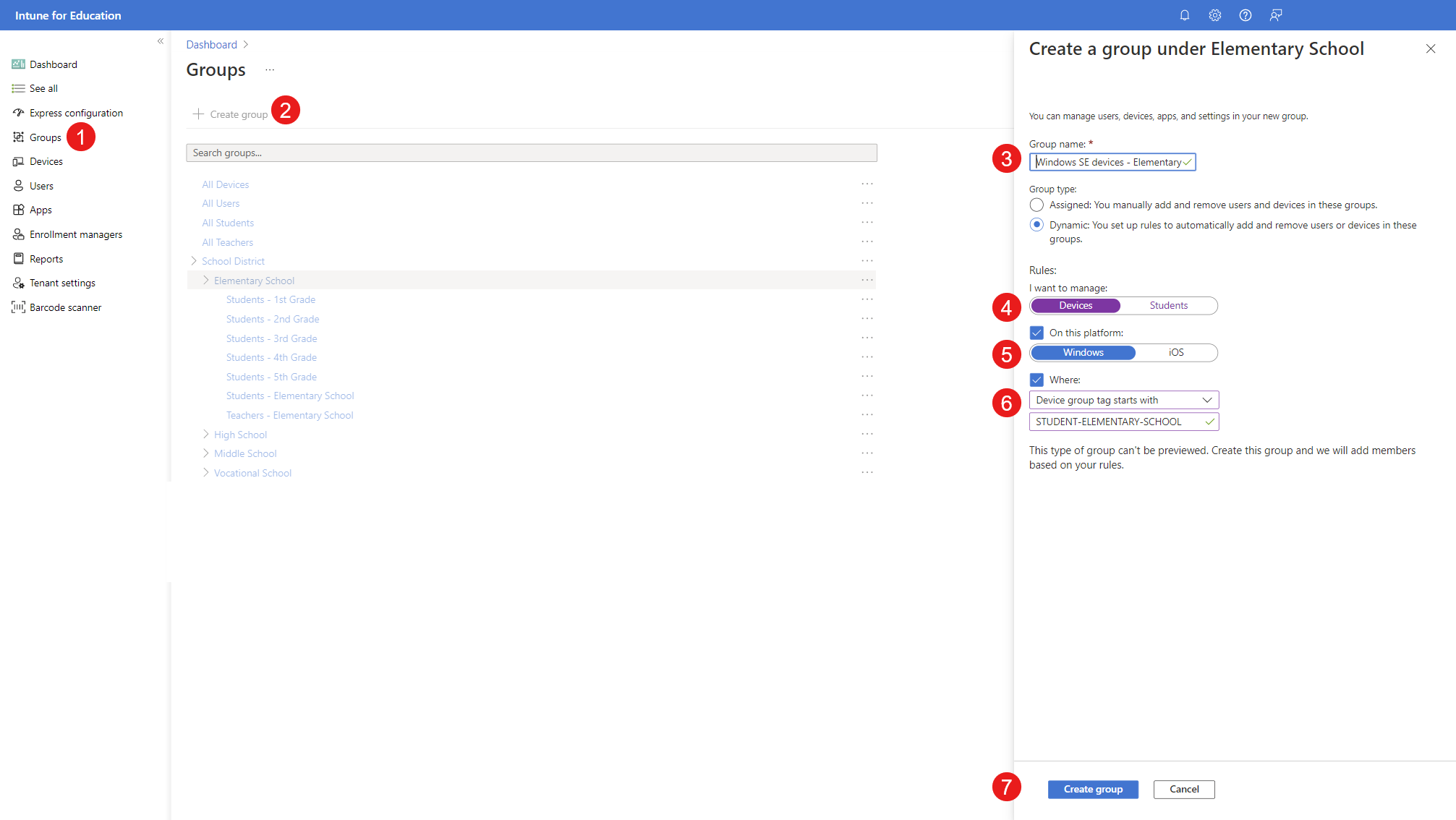Windows Autopilot
Windows Autopilot — это облачная служба, предназначенная для упрощения всех частей жизненного цикла устройств Windows, от первоначального развертывания до окончания жизненного цикла. Windows Autopilot позволяет снизить общие затраты на развертывание устройств, а также управление ими.
Традиционно ИТ-специалисты тратят значительное количество времени на создание и настройку образов для применения к устройствам. Windows Autopilot представляет новый упрощенный подход. Устройства не нужно переосмыслеть, скорее их можно развернуть с помощью образа OEM и настроить с помощью облачных служб.
С точки зрения пользователя для подготовки устройства к работе достаточно нескольких простых действий. Пользователь должен лишь выбрать язык и региональные параметры, установить подключение к сети и проверить свои учетные данные. Все остальное выполняется автоматически.
Предварительные условия
Прежде чем настраивать Windows Autopilot, ознакомьтесь со следующими предварительными условиями:
- Требования. Убедитесь, что ваше учебное заведение и устройства соответствуют требованиям к Windows Autopilot.
- Устройства, упорядоченные и зарегистрированные. Убедитесь, что ит-администратор учебного заведения или партнерские устройства Майкрософт от производителя оборудования (OEM) и регистрирует их в службе развертывания Autopilot. Чтобы связаться с партнером, можно использовать Центр партнеров Майкрософт и поработать с ним для регистрации устройств.
- Требования к сети. Убедитесь, что учащиеся знают, что нужно подключиться к учебной сети во время настройки OOBE. Дополнительные сведения об управлении устройствами за брандмауэрами и прокси-серверами см. в статье Конечные точки сети для Microsoft Intune.
Примечание.
Если явно не указано, должны быть доступны протоколы HTTPS (443) и HTTP (80). Если вы автоматически регистрируете устройства в Microsoft Intune или развертываете Microsoft Office, следуйте рекомендациям по работе с сетью для Microsoft Intune и Microsoft 365.
Регистрация устройств в Windows Autopilot
Перед развертыванием устройства должны быть зарегистрированы в службе Windows Autopilot. Уникальное удостоверение каждого устройства (известное как хэш оборудования) должно быть передано в службу Autopilot. Таким образом, служба Autopilot может распознавать, к каким устройствам клиентов относятся и какие возможности запуска запуска она должна представлять. Существует три основных способа регистрации устройств в Autopilot:
- Процесс регистрации изготовителя оборудования. При покупке устройств у изготовителя оборудования или торгового посредника эта компания может автоматически зарегистрировать устройства в Windows Autopilot и связать их с клиентом. Прежде чем эта регистрация может произойти, глобальный администратор должен предоставить oem или торговому посреднику разрешения на регистрацию устройств. Дополнительные сведения см. в разделе Регистрация OEM.
Примечание.
Для регистрации Microsoft Surface соберите сведения, приведенные в этой таблице документации , и следуйте инструкциям, чтобы отправить форму запроса в службу поддержки Майкрософт.
- Процесс регистрации поставщика облачных решений (CSP). Как и в случае с изготовителями оборудования, партнеры CSP должны иметь разрешение на регистрацию устройств для учебного заведения. Дополнительные сведения см. в разделе Регистрация партнера.
Совет
Воспользуйтесь демонстрационной версией Центра партнеров Майкрософт, в которой содержатся подробные инструкции по установлению партнерских отношений и регистрации устройств.
- Регистрация вручную. Чтобы вручную зарегистрировать устройство, необходимо сначала записать его аппаратный хэш. Затем отправьте хэш оборудования в службу Windows Autopilot с помощью Microsoft Intune. Инструкции см . в статье Ручная регистрация устройств с помощью Windows Autopilot.
Важно!
Устройства Windows 11 SE не поддерживают использование Windows PowerShell или Microsoft Configuration Manager для записи хэшей оборудования. Для регистрации устройств рекомендуется работать с изготовителем оборудования, партнером или торговым посредником устройств.
Создание групп для устройств Autopilot
Профили развертывания Windows Autopilot определяют режим развертывания Autopilot и встроенные возможности устройств. Для назначения профиля развертывания Windows Autopilot устройствам требуется группа устройств.
Динамические группы устройств можно создавать с помощью атрибутов Autopilot.
Если вы еще не создавали группы в разделе Планирование группирования ранее, их можно создать сейчас.
Дополнительные сведения см. в статье Создание группы устройств Autopilot с помощью Intune.
Совет
Эти динамические группы можно использовать не только для назначения профилей Autopilot, но и для целевых приложений и параметров.
Создание профилей развертывания Autopilot
Чтобы устройства Autopilot предлагали пользовательский интерфейс запуска, необходимо создать профили развертывания Windows Autopilot и назначить их группе, содержащей устройства. Профиль развертывания — это коллекция параметров, определяющих поведение устройства во время запуска запуска. Среди других параметров профиль развертывания определяет режим развертывания, который может быть следующим:
- Управляемые пользователем : устройства с этим профилем связаны с пользователем, регистрируя устройство. Учетные данные пользователя необходимы для завершения процесса присоединения к Microsoft Entra во время запуска запуска.
- Саморазвертывание: устройства с этим профилем не связаны с пользователем, регистрируя устройство. Учетные данные пользователя не требуются для завершения процесса присоединения к Microsoft Entra. Вместо этого устройство присоединяется автоматически, поэтому для использования этого режима должны быть выполнены определенные требования к оборудованию.
Чтобы создать профиль развертывания Autopilot, выполните приведенные далее действия.
Дополнительные сведения см. в разделе Профили развертывания Windows Autopilot.
Страница "Настройка состояния регистрации"
Страница состояния регистрации (ESP) — это страница приветствия, отображаемая пользователям при регистрации или первом входе на устройства Windows. Esp отображает ход подготовки, показывая состояние установки приложений и профилей.
Примечание.
Для некоторых профилей развертывания Windows Autopilot требуется настроить ESP.
Чтобы развернуть ESP на устройствах, необходимо создать профиль ESP в Microsoft Intune.
Совет
Во время тестирования процесса развертывания можно настроить ESP следующим образом:
- Разрешить сброс устройств в случае сбоя установки
- Разрешить использование устройства при возникновении ошибки установки
Это позволяет устранять неполадки в процессе установки в случае возникновения каких-либо проблем и легко сбрасывать ОС. Эти параметры можно отключить после завершения тестирования.
Дополнительные сведения см . в разделе Настройка страницы состояния регистрации.
Предостережение
Страница состояния регистрации (ESP) совместима с Windows 11 SE. Однако из-за политики режима E устройства могут не завершить регистрацию. Дополнительные сведения см. на странице состояния регистрации.
Взаимодействие с конечным пользователем Autopilot
После завершения настройки и распределения устройств учащиеся и преподаватели смогут завершить готовый интерфейс с Autopilot. Они могут настроить свои устройства дома, в школе или везде, где есть надежное подключение к Интернету.
Если устройство с Windows включено в первый раз, пользовательский интерфейс Windows Autopilot выглядит следующим образом:
- Определите язык и регион.
- Выберите раскладку клавиатуры и выберите вариант для второй раскладки клавиатуры.
- Подключение к Интернету: при подключении через Wi-Fi пользователю будет предложено подключиться к беспроводной сети. Если устройство подключено через кабель Ethernet, Windows пропускает этот шаг.
- Применить обновления: устройство ищет и применяет необходимые обновления.
- Windows определяет, назначено ли устройству профиль Autopilot. Если это так, он продолжает работу с настроенным интерфейсом OOBE. Если профиль Autopilot указывает соглашение об именовании для устройства, устройство переименовывается и происходит перезагрузка.
- Пользователь проходит проверку подлинности с использованием учетной записи Microsoft Entra ID.
- Устройство присоединяется к идентификатору Microsoft Entra, регистрируется в Intune, и все параметры и приложения настраиваются.
Примечание.
Некоторые из этих шагов можно пропустить в зависимости от конфигурации профиля Autopilot и того, использует ли устройство проводное подключение.
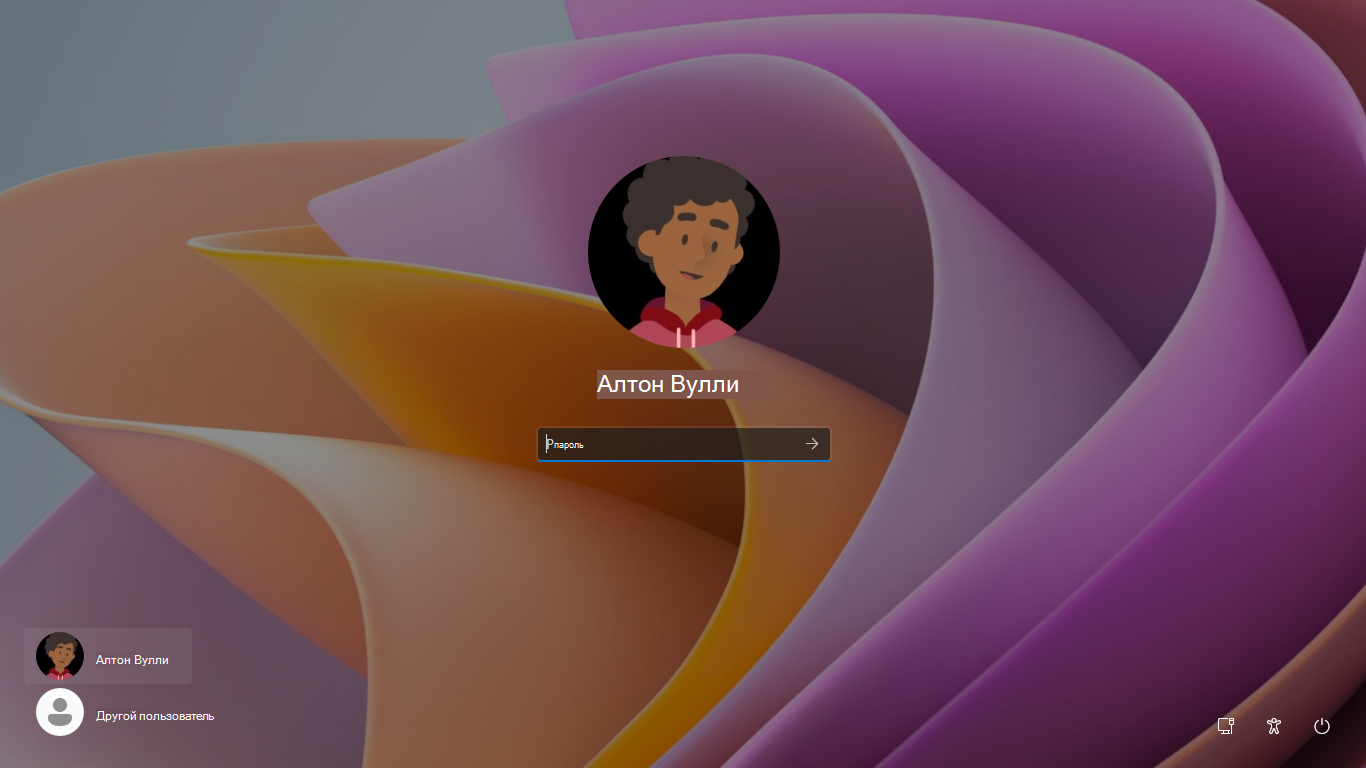
Дальнейшие действия
Устройства, присоединенные к клиенту Microsoft Entra и управляемые Intune, позволяют использовать Intune для их обслуживания и создания отчетов об их состоянии.
Обратная связь
Ожидается в ближайшее время: в течение 2024 года мы постепенно откажемся от GitHub Issues как механизма обратной связи для контента и заменим его новой системой обратной связи. Дополнительные сведения см. в разделе https://aka.ms/ContentUserFeedback.
Отправить и просмотреть отзыв по